 Accueil
>
Solution pour le formulaire PDF
> Formulaire 8821 de l'IRS : remplissez-le avec le meilleur programme
Accueil
>
Solution pour le formulaire PDF
> Formulaire 8821 de l'IRS : remplissez-le avec le meilleur programme
Remplir des formulaires PDF en utilisant la méthode manuelle peut s'avérer très fastidieux, c'est pourquoi l'utilisation de logiciels pour remplir des formulaires PDF devient une solution idéale. Pour les documents PDF importants comme les formulaires de l'IRS, il est recommandé d'utiliser PDFelement pour remplir les formulaires car c'est le meilleur en la matière.
 100% sécurité garantie
100% sécurité garantie  100% sécurité garantie
100% sécurité garantie  100% sécurité garantie
100% sécurité garantie  100% sécurité garantie
100% sécurité garantie Votre meilleure solution pour remplir le formulaire 8821 de l'IRS
Le formulaire 8821 de l'IRS est un document de l'Internal Revenue Service connu sous le nom de Tax Information Authorization qui est utilisé pour autoriser une personne à consulter et à recevoir des informations fiscales confidentielles. Le logiciel PDFelement est votre meilleure option pour remplir le formulaire 8821.
Ce que vous devez faire, c'est ouvrir le formulaire 8821 de l'IRS avec PDFelement et utiliser le programme pour le remplir. Le programme est simple à utiliser. Vous pouvez utiliser le programme pour cocher des cases, sélectionner des boutons radio, saisir du texte et apposer vos signatures sur votre formulaire.
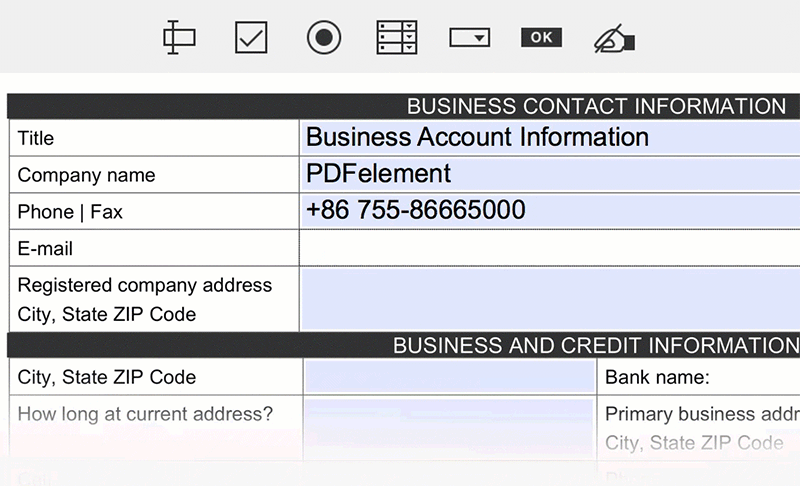
En outre, PDFelement vous permet également d'éditer, de fusionner, de convertir du texte et des images PDF et d'effectuer de nombreuses autres tâches liées aux PDF. Que vous utilisiez le système Windows ou Mac, PDFelement est disponible sur toutes les plateformes.
Instructions pour remplir le formulaire 8821 de l'IRS
Il est très simple de remplir le formulaire 8821 de l'IRS avec PDFelement. Voici un guide étape par étape qui sera particulièrement utile aux personnes qui remplissent un formulaire pour la première fois.
Étape 1 : L'Internal Revenue Service délivre ce formulaire aux utilisateurs. Vous pouvez en obtenir une copie en la téléchargeant sur le site officiel. Ouvrez-le dans PDFelement et laissez le programme vous aider à le remplir.

Étape 2 : Commencez par entrer les renseignements sur le contribuable à la ligne 1. Tapez le nom et l'adresse du contribuable, le numéro d'identification du contribuable, le numéro de téléphone de jour et le numéro du régime, le cas échéant.
Étape 3 : La ligne 2 contient les informations relatives à la personne nommée. Toutefois, si vous souhaitez nommer plus d'une personne, joignez une liste au formulaire. Inscrivez le nom et l'adresse de la personne nommée, le numéro CAF, le PTIN, le numéro de téléphone et le numéro de fax. Si l'adresse, le numéro de téléphone et le numéro de fax sont nouveaux, cochez la case correspondante et passez à la ligne 3.
Étape 4 : À la ligne 3, inscrivez les renseignements fiscaux. N'oubliez pas que la personne nommée est autorisée à consulter ou à recevoir des informations fiscales confidentielles pour le type d'impôt, les formulaires, la période et les questions spécifiques que vous énumérez. Vous devez indiquer le type d'information fiscale à la ligne 3a. Il peut s'agir d'impôt sur le revenu, d'impôt sur le travail, d'impôt sur les salaires, d'accise, d'impôt sur les successions, de pénalités civiques, etc. Indiquez simplement celui qui est applicable. À la ligne 3b, entrez le numéro du formulaire d'impôt, par exemple, 1040, 941, 720, etc. À la ligne 3c, inscrivez les années ou les périodes et les questions fiscales spécifiques à la ligne 3d.
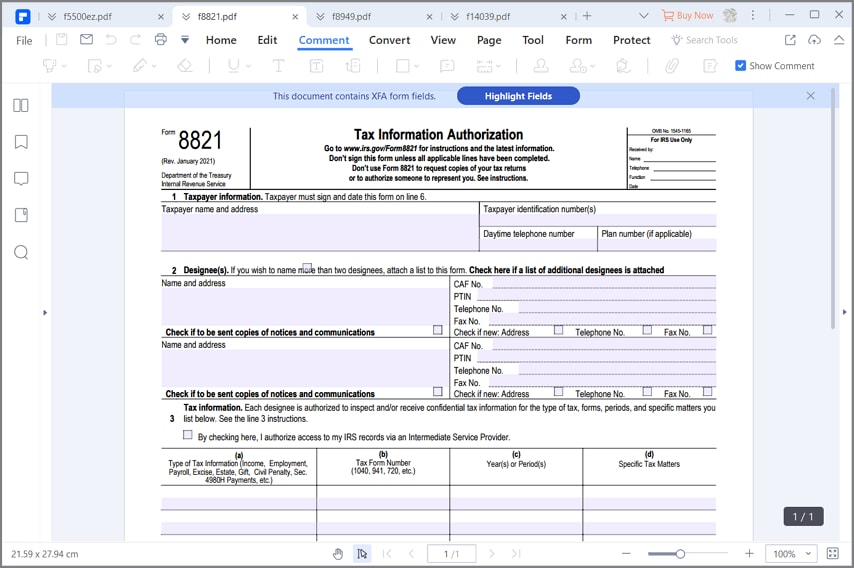
Étape 5 : Si l'autorisation d'information fiscale concerne une utilisation spécifique non enregistrée dans le CAF, cochez la case de la ligne 4 et, dans ce cas, vous devez ignorer les lignes 5 et 6.
Étape 6 : Passez à la ligne 5 - Divulgation de renseignements fiscaux. Notez que vous devez cocher une case à la ligne 5a ou 5b, sauf si la case de la ligne 4 est cochée. Si vous voulez que des copies des informations fiscales, des avis et d'autres communications écrites soient envoyées à la personne désignée de façon continue, cochez la case de la ligne 5a, mais si vous ne voulez pas qu'une copie des avis ou des communications soit envoyée à votre personne désignée, cochez la case de la ligne 5b.
Étape 7 : Allez à la ligne 6 - Conservation de l'autorisation d'information fiscale antérieure. Si la case de la ligne 4 est cochée, vous devrez sauter cette ligne, mais si elle n'est pas cochée, l'IRS révoquera automatiquement l'autorisation d'information fiscale antérieure figurant dans le dossier, à moins que vous ne cochiez la case de la ligne 6 et que vous ne joigniez l'autorisation d'information fiscale que vous souhaitez conserver.
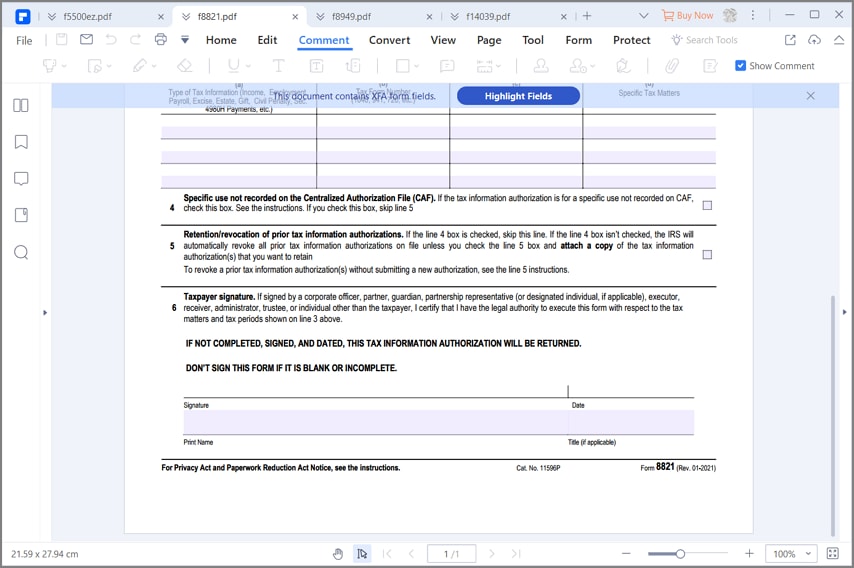
Étape 8 : À la ligne 7, apposez votre signature, mettez la date, écrivez votre nom et votre titre, le cas échéant.
Conseils et avertissements concernant le formulaire 8821 de l'IRS
- Veuillez noter que le formulaire d'autorisation d'informations fiscales sera retourné par l'IRS s'il n'est pas complet, signé et daté à la ligne 7. Toutefois, vous ne devez pas signer le formulaire s'il est vide ou même incomplet.
- Si le formulaire est signé par un dirigeant de société, un tuteur, un associé, un exécuteur, un administrateur, un séquestre ou toute autre partie qui n'est pas le contribuable, vous certifiez que vous avez le pouvoir de signer ce formulaire en ce qui concerne les questions fiscales et les périodes fiscales indiquées à la ligne 3 ci-dessus.
- Les informations que vous inscrivez sur ce formulaire doivent être authentiques. Toute déformation des faits entraînera des sanctions de la part de l'Internal Revenue Service. Par conséquent, en cas de doute, clarifiez la question avant de remplir le formulaire.
- Vos informations resteront confidentielles lorsque vous remplirez le formulaire avec PDFelement. Il est bien sécurisé avec une confidentialité garantie, alors n'hésitez pas à remplir vos formulaires fiiscaux avec ce programme.
- N'utilisez pas le formulaire IRS 8821 pour demander des copies de vos déclarations fiscales ou pour autoriser quelqu'un à vous représenter. Cela rendrait le formulaire invalide.
Téléchargement gratuit ou Acheter PDFelement
Téléchargement gratuit ou Acheter PDFelement
Articles connexes
- Formulaire 1040NR de l'IRS : Instructions pour le remplir
- Formulaire 8802 de l'IRS : Comment le remplir correctement
- Instructions pour remplir le formulaire 5695 de l'IRS
- Formulaire W-2c de l'IRS : Comment le remplir sans problème
- Instructions pour remplir le formulaire 8840 de l'IRS
 100% sécurisé |
100% sécurisé |




Clara Durand
chief Editor